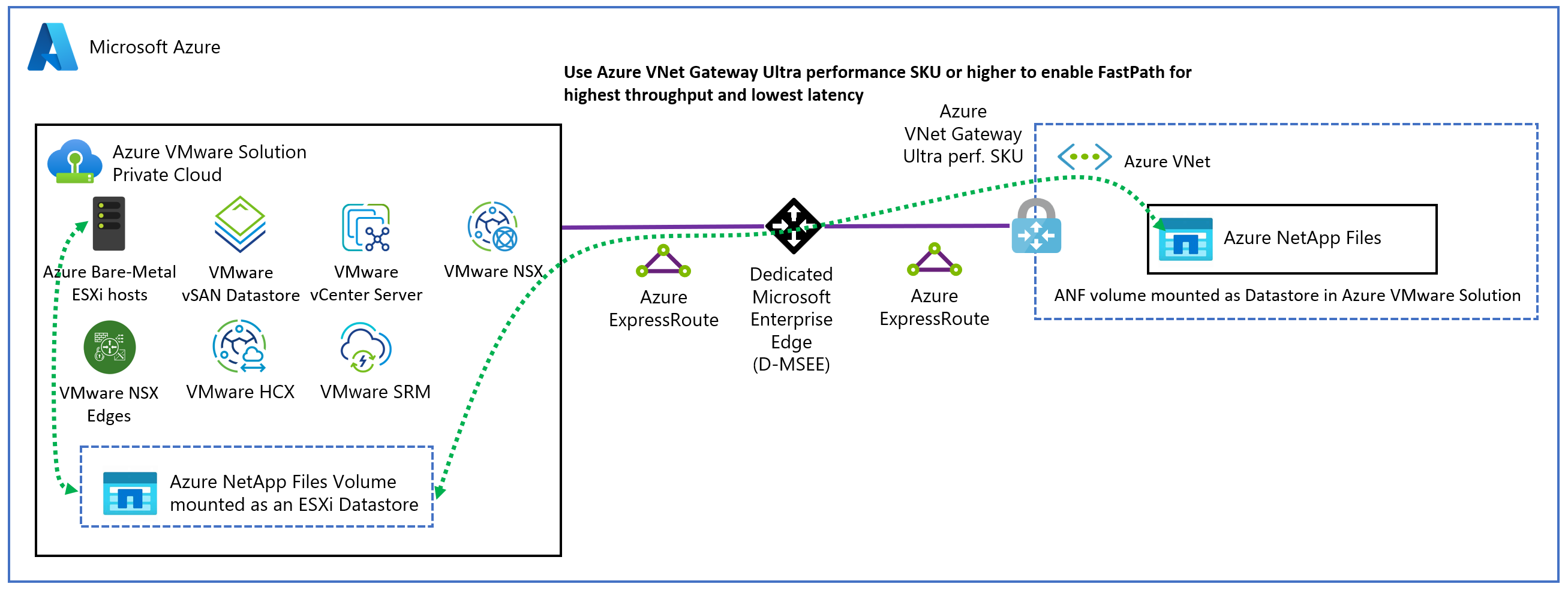Melampirkan datastore Azure NetApp Files ke host Azure VMware Solution
Azure NetApp Files adalah layanan penyimpanan file terukur kelas perusahaan, berperforma tinggi. Layanan ini mendukung beban kerja file perusahaan yang paling menuntut di cloud: database, SAP, dan aplikasi komputasi berkinerja tinggi, tanpa perubahan kode. Untuk informasi selengkapnya tentang Azure NetApp Files, lihat dokumentasi Azure NetApp Files .
Azure VMware Solution mendukung melampirkan penyimpanan data Network File System (NFS) sebagai opsi penyimpanan persisten. Anda dapat membuat datastore NFS dengan volume Azure NetApp Files dan melampirkannya ke kluster pilihan Anda. Anda juga dapat membuat komputer virtual (VM) untuk biaya dan performa yang optimal.
Dengan menggunakan datastore NFS yang didukung oleh Azure NetApp Files, Anda dapat memperluas penyimpanan Anda alih-alih menskalakan kluster. Anda juga dapat menggunakan volume Azure NetApp Files untuk mereplikasi data dari lingkungan vSphere VMware lokal atau utama untuk situs sekunder.
Buat Azure VMware Solution Anda dan buat volume NFS Azure NetApp Files di jaringan virtual yang terhubung ke sana menggunakan ExpressRoute. Pastikan ada konektivitas dari cloud privat ke volume NFS yang dibuat. Gunakan volume tersebut untuk membuat penyimpanan data NFS dan melampirkan penyimpanan data ke kluster pilihan Anda di cloud privat. Sebagai integrasi asli, Anda tidak memerlukan izin lain yang dikonfigurasi melalui vSphere.
Diagram berikut menunjukkan arsitektur khas datastore NFS yang didukung Azure NetApp Files yang dilampirkan ke cloud privat Azure VMware Solution melalui ExpressRoute.
Prasyarat
Sebelum Anda memulai prasyarat, tinjau bagian Praktik terbaik performa untuk mempelajari performa optimal datastore NFS pada volume Azure NetApp Files.
- Sebarkan cloud privat Azure VMware Solution dan jaringan virtual khusus yang terhubung melalui gateway ExpressRoute. Gateway jaringan virtual harus dikonfigurasi dengan performa Ultra atau SKU ErGw3Az dan mengaktifkan FastPath. Untuk informasi selengkapnya, lihat Mengonfigurasi jaringan untuk daftar periksa cloud privat VMware dan Perencanaan jaringan Anda.
- Buat volume NFSv3 untuk Azure NetApp Files di jaringan virtual yang sama yang dibuat pada langkah sebelumnya.
- Verifikasi konektivitas dari cloud privat ke volume Azure NetApp Files dengan melakukan ping pada IP target yang terpasang.
- Berdasarkan persyaratan performa Anda, pilih tingkat layanan yang benar yang diperlukan untuk kumpulan kapasitas Azure NetApp Files. Pilih opsi Azure VMware Solution Datastore yang tercantum di bawah bagian Protokol .
- Buat volume dengan fitur jaringan Standar jika tersedia untuk konektivitas ExpressRoute FastPath.
- Di bawah bagian Protokol, pilih Azure VMware Solution Datastore untuk menunjukkan volume dibuat untuk digunakan sebagai datastore untuk cloud privat Azure VMware Solution.
- Jika Anda menggunakan kebijakan ekspor untuk mengontrol akses ke volume Azure NetApp Files, aktifkan rentang IP cloud privat Azure VMware, bukan IP host individual. Host yang rusak di cloud privat bisa diganti. Jika IP tidak diaktifkan, konektivitas ke datastore akan terpengaruh.
Wilayah yang didukung
Penyimpanan data Azure NetApp Files untuk Azure VMware Solution saat ini didukung di wilayah berikut:
- Australia Timur
- Australia Tenggara
- Brasil Selatan
- Kanada Tengah
- Kanada Timur
- India Tengah
- US Tengah
- Asia Timur
- AS Timur
- AS Timur 2
- Prancis Tengah
- Jerman Barat Tengah
- Italia Utara
- Jepang Timur
- Jepang Barat
- US Tengah Utara
- Eropa Utara
- Qatar Tengah
- Afrika Selatan Utara
- US Tengah Selatan
- Asia Tenggara
- Swedia Tengah
- Swiss Utara
- Swiss Barat
- UK Selatan
- UK Barat
- US Gov Arizona
- US Gov Virginia
- Eropa Barat
- US Barat
- US Barat 2
- AS Barat 3
Jenis host yang didukung
Penyimpanan data Azure NetApp Files untuk Azure VMware Solution saat ini didukung dalam jenis host berikut:
- AV36
- AV36P
- AV52
- AV64
Praktik terbaik performa
Ada beberapa praktik terbaik penting yang harus diikuti untuk performa optimal datastore NFS pada volume Azure NetApp Files.
Buat volume Azure NetApp Files menggunakan fitur jaringan Standar untuk mengaktifkan konektivitas yang dioptimalkan dari cloud privat Azure VMware Solution melalui konektivitas ExpressRoute FastPath.
Untuk performa yang dioptimalkan, pilih gateway UltraPerformance atau gateway ErGw3Az , dan aktifkan FastPath dari cloud privat ke jaringan virtual volume Azure NetApp Files. Lihat informasi selengkapnya tentang SKU gateway di Tentang gateway jaringan virtual ExpressRoute.
Berdasarkan persyaratan performa Anda, pilih tingkat layanan yang benar yang diperlukan untuk kumpulan kapasitas Azure NetApp Files. Lihat Tingkat layanan untuk Azure NetApp Files untuk memahami throughput yang diizinkan per TiB yang disediakan untuk setiap tingkat layanan.
Penting
Jika Anda telah mengubah tingkat performa volume Azure NetApp Files setelah membuat volume dan datastore, lihat Perubahan tingkat layanan untuk penyimpanan data file Azure NetApp untuk memastikan bahwa metadata volume/datastore sinkron untuk menghindari perilaku tak terduga di portal atau API karena ketidakcocokan metadata.
Buat satu atau beberapa volume berdasarkan throughput dan kapasitas yang diperlukan. Lihat Pertimbangan performa untuk Azure NetApp Files untuk memahami bagaimana ukuran volume, tingkat layanan, dan jenis QoS kumpulan kapasitas menentukan throughput volume. Untuk bantuan menghitung kapasitas beban kerja dan persyaratan performa, hubungi pakar bidang Azure VMware Solution atau Azure NetApp Files Anda. Jumlah maksimum default datastore Azure NetApp Files adalah 8, tetapi dapat ditingkatkan menjadi maksimum 256 dengan mengirimkan tiket dukungan. Untuk mengirimkan tiket dukungan, lihat Membuat permintaan dukungan Azure.
Pastikan bahwa cloud privat Azure VMware Solution dan volume Azure NetApp Files disebarkan dalam zona ketersediaan yang sama menggunakan penempatan volume zona ketersediaan dalam langganan yang sama. Informasi mengenai zona ketersediaan cloud privat AVS Anda dapat dilihat dari panel gambaran umum dalam cloud privat AVS.
Untuk tolok ukur performa yang dikirimkan datastore Azure NetApp Files untuk VM di Azure VMware Solution, lihat Tolok ukur performa penyimpanan data Azure NetApp Files untuk Azure VMware Solution.
Melampirkan volume Azure NetApp Files ke cloud privat Anda
Untuk melampirkan volume Azure NetApp Files ke cloud privat Anda menggunakan Portal, ikuti langkah-langkah berikut:
Masuk ke portal Azure.
Buka Azure VMware Solution Anda. Di bawah Kelola, pilih Penyimpanan.
Pilih Sambungkan volume Azure NetApp Files.
Di Sambungkan volume Azure NetApp Files, pilih Langganan, akun NetApp, Kumpulan kapasitas, dan Volume yang akan dilampirkan sebagai datastore.
Verifikasi bahwa protokolnya adalah NFS. Anda perlu memverifikasi jaringan virtual dan subnet untuk memastikan konektivitas ke cloud privat Azure VMware Solution.
Di bawah Kluster terkait, di bidang Kluster klien, pilih satu atau beberapa kluster untuk mengaitkan volume sebagai datastore.
Di bawah Penyimpanan data, buat nama yang dipersonalisasi untuk nama Datastore Anda.
- Saat datastore dibuat, Anda akan melihat semua penyimpanan data Anda di Penyimpanan.
- Perhatikan bahwa datastore NFS ditambahkan di vCenter Server.
Melindungi datastore dan VM Azure NetApp Files
Cloud Backup for Virtual Machines adalah plug-in untuk Azure VMware Solution yang menyediakan kemampuan pencadangan dan pemulihan untuk datastore dan VM yang berada di datastore Azure NetApp Files. Dengan Cloud Backup for Virtual Machines, Anda dapat mengambil rekam jepret yang konsisten dengan VM untuk titik pemulihan cepat dan dengan mudah memulihkan VM dan VMDK yang berada di penyimpanan data Azure NetApp Files. Untuk informasi selengkapnya, lihat Menginstal Pencadangan Cloud untuk Komputer Virtual.
Perubahan tingkat layanan untuk datastore Azure NetApp Files
Berdasarkan persyaratan performa datastore, Anda dapat mengubah tingkat layanan volume Azure NetApp Files yang digunakan untuk datastore. Gunakan instruksi yang diberikan untuk mengubah tingkat layanan volume secara dinamis untuk Azure NetApp Files.
Mengubah tingkat layanan tidak berpengaruh pada datastore atau cloud privat. Tidak ada waktu henti dan alamat IP volume/jalur pemasangan tetap tidak berubah. Namun, ID sumber daya volume berubah sebagai akibat dari perubahan kumpulan kapasitas. Untuk memperbaiki ketidakcocokan metadata apa pun, jalankan ulang pembuatan datastore di Azure CLI untuk datastore yang ada dengan ID Sumber Daya baru untuk volume Azure NetApp Files:
az vmware datastore netapp-volume create \
--name <name of existing datastore> \
--resource-group <resource group containing AVS private cloud> \
--cluster <cluster name in AVS private cloud> \
--private-cloud <name of AVS private cloud> \
--net-app-volume /subscriptions/<subscription ID>/resourceGroups/<resource group>/providers/Microsoft.NetApp/netAppAccounts/<NetApp account>/capacityPools/<changed capacity pool>/volumes/<volume name>
Penting
Parameter untuk nama datastore, grup sumber daya, kluster, dan cloud privat harus sama persis dengan yang ada di datastore yang ada di cloud privat. Id volume adalah ID Sumber Daya yang diperbarui dari volume Azure NetApp Files setelah tingkat layanan berubah.
Memutuskan koneksi datastore berbasis Azure NetApp Files dari cloud privat Anda
Anda dapat menggunakan instruksi yang diberikan untuk memutuskan koneksi datastore berbasis Azure NetApp Files menggunakan portal Azure atau Azure CLI. Tidak ada jendela pemeliharaan yang diperlukan untuk operasi ini. Tindakan pemutusan sambungan hanya memutuskan volume Azure NetApp Files sebagai datastore, tindakan tersebut tidak menghapus data atau volume Azure NetApp Files.
Memutuskan koneksi datastore Azure NetApp Files menggunakan Portal Microsoft Azure
- Pilih datastore yang ingin Anda putuskan sambungannya.
- Klik kanan pada datastore dan pilih putuskan sambungan.
Memutuskan koneksi datastore Azure NetApp Files menggunakan Azure CLI
az vmware datastore delete --name ANFDatastore1 --resource-group MyResourceGroup --cluster Cluster-1 --private-cloud MyPrivateCloud
Langkah berikutnya
Sekarang setelah Anda melampirkan datastore pada volume NFS berbasis Azure NetApp Files ke host Azure VMware Solution, Anda dapat membuat VM Anda. Gunakan sumber daya berikut untuk mempelajari lebih lanjut.
- Tingkat layanan untuk Azure NetApp Files
- Perlindungan datastore menggunakan rekam jepret Azure NetApp Files
- Tentang gateway jaringan virtual ExpressRoute
- Memahami cadangan Azure NetApp Files
- Pedoman perencanaan jaringan Azure NetApp Files
- Tolok ukur performa penyimpanan data Azure NetApp Files untuk Azure VMware Solution
Video: Menyebarkan Azure VMware Solution dengan datastore Azure NetApp Files
Tanya Jawab Umum
Apakah ada izin khusus yang diperlukan untuk membuat datastore dengan volume Azure NetApp Files dan melampirkannya ke kluster di cloud privat?
Tidak diperlukan izin khusus lainnya. Pembuatan dan lampiran datastore diimplementasikan melalui sarana kontrol Azure VMware Solution.
Versi NFS mana yang didukung?
NFSv3 didukung untuk datastore di Azure NetApp Files.
Haruskah Azure NetApp Files berada dalam langganan yang sama dengan cloud privat?
Rekomendasinya adalah membuat volume Azure NetApp Files untuk penyimpanan data di jaringan virtual yang sama yang memiliki konektivitas ke cloud privat.
Berapa banyak datastore yang kami dukung dengan Azure VMware Solution?
Maksimum default adalah 8 tetapi dapat ditingkatkan menjadi 256 dengan mengirimkan tiket dukungan. Untuk mengirimkan tiket dukungan, buka Membuat permintaan dukungan Azure.
Latensi dan bandwidth apa yang dapat diharapkan dari datastore yang didukung oleh Azure NetApp Files?
Saat ini kami memvalidasi dan mengerjakan tolok ukur. Untuk saat ini, ikuti Praktik terbaik performa yang diuraikan dalam artikel ini.
Apa saja opsi saya untuk pencadangan dan pemulihan?
Azure NetApp Files mendukung rekam jepret datastore untuk titik pemeriksaan cepat untuk pemulihan jangka dekat atau klon cepat. Pencadangan Azure NetApp Files memungkinkan Anda membongkar rekam jepret Azure NetApp Files ke penyimpanan Azure. Dengan rekam jepret, salinan, dan blok yang diubah penyimpanan relatif terhadap rekam jepret yang dilepas sebelumnya disimpan dalam format yang efisien. Kemampuan ini mengurangi Tujuan Titik Pemulihan (RPO) dan Tujuan Waktu Pemulihan (RTO) sambil menurunkan beban transfer data cadangan pada layanan Azure VMware Solution.
Bagaimana cara memantau Penggunaan Penyimpanan?
Gunakan Metrik untuk Azure NetApp Files untuk memantau penyimpanan dan penggunaan performa untuk volume Datastore dan untuk mengatur pemberitahuan.
Metrik apa yang tersedia untuk pemantauan?
Metrik penggunaan dan performa tersedia untuk memantau volume Datastore. Metrik replikasi juga tersedia untuk datastore Azure NetApp Files yang dapat direplikasi ke wilayah lain menggunakan Replikasi Lintas Regional. Untuk informasi selengkapnya tentang metrik, lihat Metrik untuk Azure NetApp Files.
Apa yang terjadi jika node baru ditambahkan ke kluster, atau node yang ada dihapus dari kluster?
Saat Anda menambahkan simpul baru ke kluster, simpul tersebut secara otomatis mendapatkan akses ke datastore. Menghapus simpul yang ada dari kluster tidak memengaruhi datastore.
Bagaimana datastore dibebankan, apakah ada biaya tambahan?
Volume NFS Azure NetApp Files yang digunakan sebagai penyimpanan data ditagih mengikuti model penagihan berbasis kumpulan kapasitas. Penagihan tergantung pada tingkat layanan. Tidak ada biaya tambahan untuk menggunakan volume NFS Azure NetApp Files sebagai penyimpanan data.
Dapatkah satu datastore Azure NetApp Files ditambahkan ke beberapa kluster dalam cloud privat Azure VMware Solution yang sama?
Ya, Anda dapat memilih beberapa kluster pada saat membuat datastore. Lebih banyak kluster juga dapat ditambahkan atau dihapus setelah pembuatan awal.
Dapatkah satu datastore Azure NetApp Files ditambahkan ke beberapa kluster dalam cloud privat Azure VMware Solution yang berbeda?
Ya, Anda dapat menyambungkan volume Azure NetApp Files sebagai datastore ke beberapa kluster di cloud privat yang berbeda. Setiap cloud privat membutuhkan konektivitas melalui gateway ExpressRoute di jaringan virtual Azure NetApp Files. Pertimbangan latensi berlaku.